映像のザラつきや、音声の背景にあるむだな雑音は動画の品質を低下させます。
これらのノイズは動画編集ソフトで簡単に除去可能です。
今回はFinal Cut Proを使った音声と映像のノイズ除去方法を紹介します。
あわせてAI編集機能がそろっているFilmoraでのノイズ除去方法も紹介していますので、ぜひ参考にしてください。
目次
Final Cut Proとは?特徴や主な機能
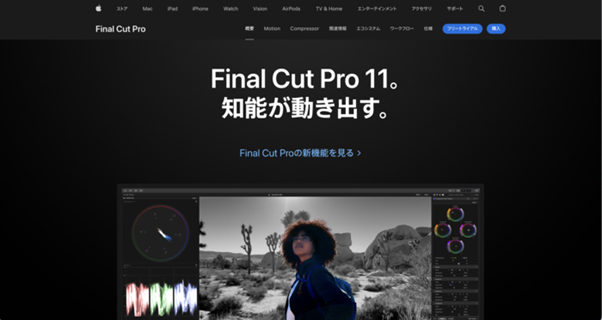
Final Cut ProはApple社が提供しているプロ向けの動画編集ソフトで、Mac・iPadに対応しています。
動画編集の初心者からプロまで幅広く利用できるため、有名なYouTuberも愛用しているソフトです。
Final Cut Proは買い切りタイプのソフトであるものの、トレンドに合わせたアップデートが随時行われています。
そのため、InstagramやTikTokなどのフォーマットにも対応しています。
iOSでは「Final Cut Camera(iPhone15Pro以降のスペックが必要)」が提供され、スマートフォンでもプロフェッショナルな動画制作が可能となりました。
さらに、動画編集者の作業を効率化するAI技術も搭載しています。
関係記事:Final Cut Pro Windows版に相当するソフトなら、ビデオ・動画編集ツール「Filmora」がおススメする
Final Cut Proで音声ノイズを除去する手順
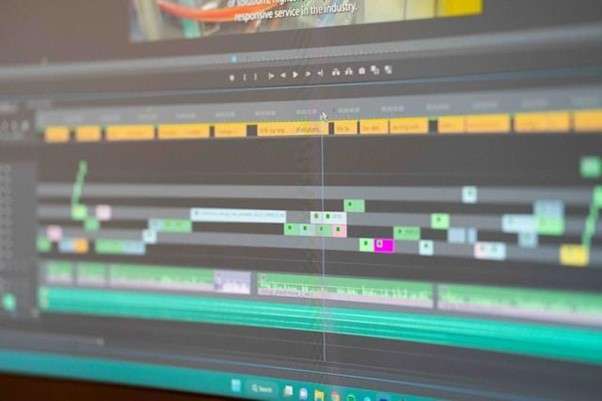
Final Cut Proで動画や音声に含まれるノイズを除去する方法は、自動と手動の2つあります。
それぞれの手順を以下で解説します。
視聴者に不快感を与えるノイズを除去して、クリアーな音質の動画や音声を届けましょう。
自動補正での除去手順
自動補正機能を利用したノイズの除去手順は、以下の通りです。
- タイムラインのクリップを選択する
- 変更>オーディオ補正を選択する
- インスペクタからオーディオアイコンを選び、調整する
オーディオ補正は、コンポーネント(動画や音声が含まれるファイル)レベルで行われます。
複数の音声が含まれる場合は、それぞれのコンポーネントを選択して補正します。
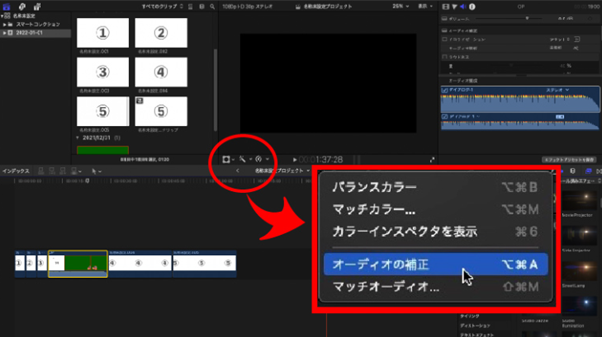
手動補正での除去手順
まず、自動補正の手順1〜3までを行います。
次に、オーディオ補正から目的の補正方法を選び、音質の調整をします。
調整できる項目を以下の表にまとめました。
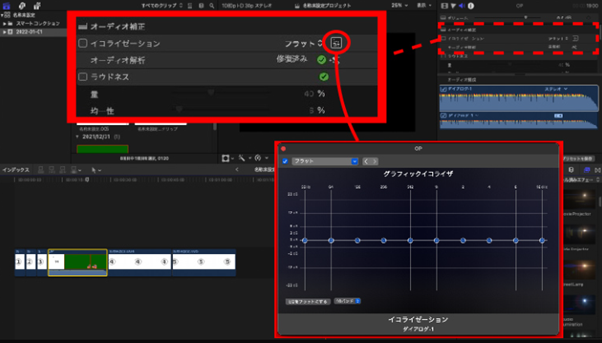
|
項目 |
内容 |
|
イコライゼーション |
周波数の調整によりノイズを低減する |
|
声を分離 |
人の声を優先してノイズを分離する |
|
ラウドネス |
音のバランスを整える |
|
背景ノイズ除去 |
背景ノイズを除去する |
|
ハム除去 |
50Hzまたは60Hzでよく発生する電気的なハムノイズの除去する |
音質にこだわりたい方は、手動補正で調整するとよいでしょう。
Final Cut Proで映像ノイズを除去する手順
映像にある粒状のノイズは、ノイズリダクションエフェクトを追加すれば除去できます。
手順は、以下の通りです。
- タイムラインにあるノイズを除去したいクリップを選択する
- エフェクトアイコンをクリックする
- ビデオエフェクトリストから基本>ノイズリダクションを選択する
- タイムライン内のクリップにエフェクトをドラッグ&ドロップする
映像のざらつきを軽減し、映像品質を高めることができます。
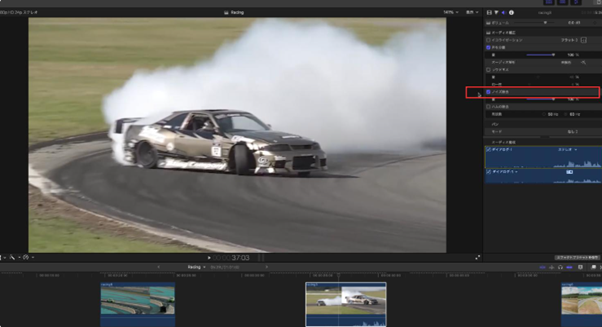
除去すべき動画ノイズの種類

クオリティの高い動画を制作するためには、除去すべきノイズの種類を把握するのも大切です。
動画や音声編集をする際に取り除きたい音声ノイズは以下の通りです。
|
種類 |
特徴 |
|
ホワイトノイズ |
「シャー」「サー」と持続的に発生するノイズ |
|
「ブーン」などの低い音で持続的に発生するノイズ |
|
|
音声が二重に聞こえるノイズ |
|
|
風の音 |
マイクが風の音を拾うことで発生するノイズ |
これらのノイズは主要な音声や音源の妨げになる雑音です。
雑音を軽減し、音声や音源の明瞭度が上がり、視聴者にとっても聞き取りやすいものになります。
映像の品質を高めたい場合は、以下のノイズを除去しましょう。
|
種類 |
特徴 |
|
ブロックノイズ |
モザイクのようなノイズ |
|
モスキートノイズ |
蚊が飛んでいるようなノイズ |
|
フリッカーノイズ |
映像が乱れるノイズ |
これらのノイズは動画編集ソフトの活用により軽減できます。
Filmoraなら映像・音声のノイズはAIを使って除去できる!
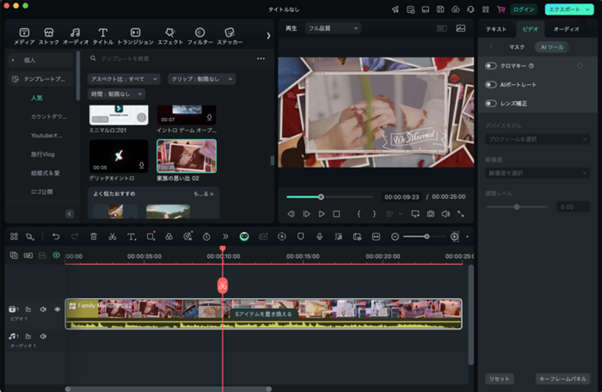
|
|
対応OS |
機能 |
おすすめユーザー |
|
Filmora |
・Windows ・Mac |
・OSやデバイスを気にせず動画編集したい方 ・生成AIを活用した動画編集をしたい方 |
|
|
Final Cut Pro |
・Mac |
・マグネティックマスク ・空間ビデオの編集 ・カラーグレーディング |
・Macを利用している方 ・買い切りで利用できるソフトが欲しい方 |
FilmoraはWindows・MacなどのOSを選ばない動画編集ソフトです。
パーソナルAIアシスタント「AI Copilot編集」を採用し、動画編集者を支援します。
生成AIを活用した動画編集にも対応し、これまで必要だった動画編集を行うための素材探しの手間も軽減できます。
Filmoraでは映像や音声に含まれるノイズをAIが判別するため、ワンクリックで動画の品質が向上可能です。
Final Cut Proを操作できる環境にない方には、Filmoraの利用がおすすめです。
【AI動画編集】AI Copilot編集|Wondershare Filmora
AI機能が豊富にあるため、操作方法に不慣れな方でも雑音を除去できます。Filmoraを活用した雑音除去方法を以下の頁より解説します。
AI音声補正を活用した雑音の除去手順
AI音声補正機能を活用した雑音の除去は以下の手順で行います。
1.タイムラインにあるクリップを選択する
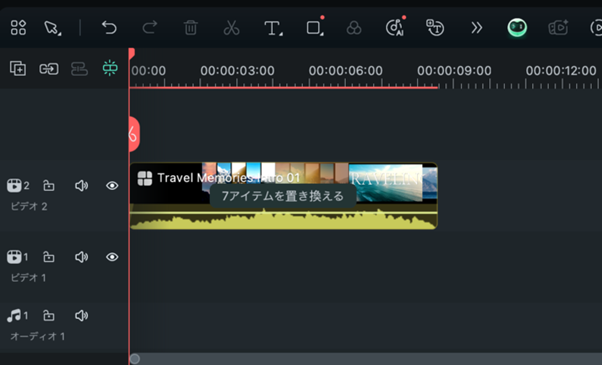
2.オーディオ>AIツールタブから「AI音声補正」をチェックする
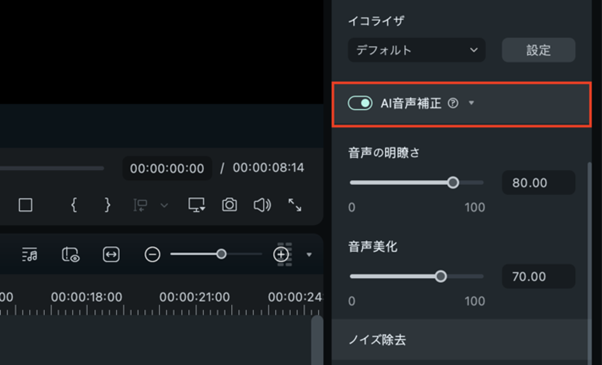
3.スライダーを動かし、音声の調整する
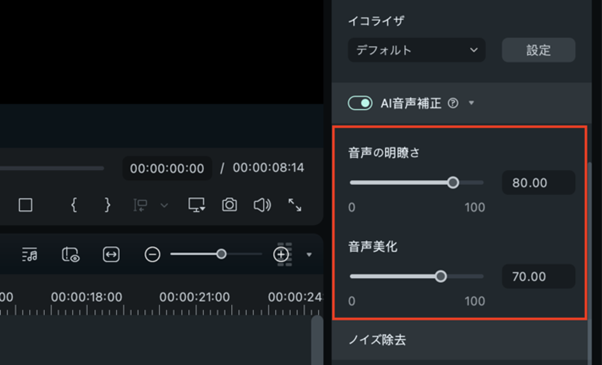
3STEPで簡単に音声の補正を行い、聞き取りやすくできます。
細かく調整したい方は「音声の明瞭さ」「音声美化」のほか、ノイズ除去にある項目のスライダーを操作しましょう。
AI動画ノイズ除去を活用する手順
AI動画ノイズ除去を活用し、映像をクリアにする手順は以下の通りです。
1.タイムラインにあるクリップを選択する
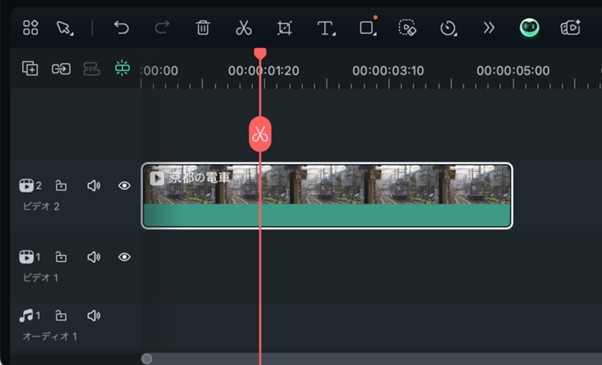
2.インターフェースから「動画ノイズ除去」をチェックする
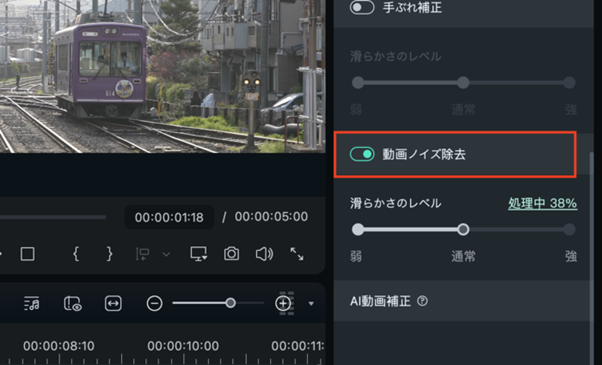
3.ノイズ除去のレベルを調整する
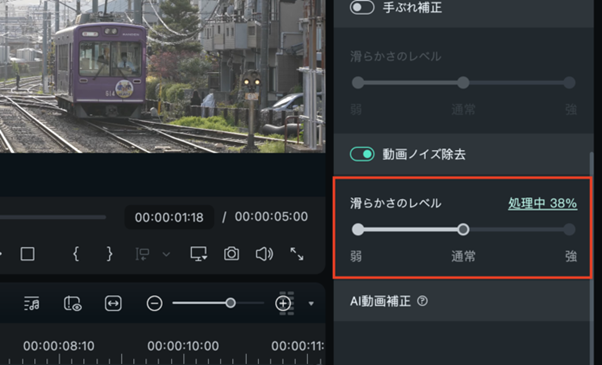
ノイズ除去レベルは弱・通常・強の3種類から選べます。
映像の処理が完了次第、プレビュー画面で映像をチェックしましょう。
ノイズ除去以外にも活用したいFilmoraのAI編集機能を紹介!
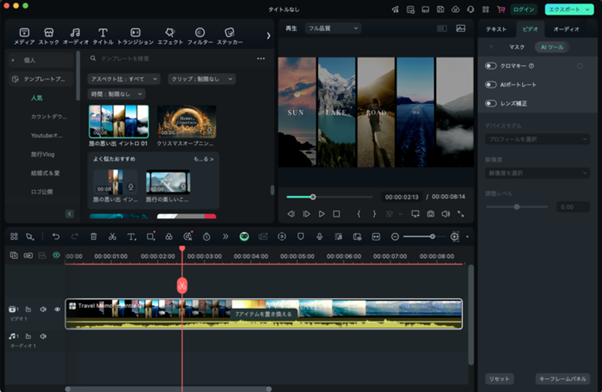
ノイズ除去以外にもFilmoraには動画編集者を支援するAI編集機能が豊富にそろっています。
AI編集機能を「生成系」と「編集系」の2種類に分類して紹介します。
|
生成系の機能 |
・サムネイルエディター ・自動字幕起こし ・動画、画像生成 ・音楽ジェネレーター |
|
編集系の機能 |
・スマートショートクリップ ・ボーカルリムーバー ・フレーム補間 ・スマートカットアウト ・翻訳 ・オブジェクトリムーバー ・動画補正 |
生成系の機能は、生成したいイメージのテキストを入力するだけで画像や動画、音楽の生成を行います。
動画編集のための素材探しを行う必要がなくなり、ライトに動画制作を行えるようになりました。
編集系の機能を利用すれば、これまで手作業で行なっていた作業をAI技術により自動化できます。
大幅にかかっていた編集時間を短縮し、作業の効率化を実現できます。

動画編集ソフトFilmoraの無料新機能スマートカットアウト
映像・音声のノイズ除去に関するよくある質問

映像・音声のノイズ除去に関するよくある質問を以下にまとめました。
動画編集を行う前にノイズが入らないようにできる対策方法も紹介していますので、ぜひ参考にしてください。
ノイズが映像に入ってしまう撮影条件は?
映像にノイズが入り込んでしまう撮影条件は、以下の通りです。
- 高ISO感度
- 暗い環境
- 複雑な被写体 など
これらの条件下で撮影した映像にはノイズが入りやすくなります。
カメラ本体の温度が高くなる状況もノイズが入りやすくなる原因の一つです。
ノイズのないクリアな映像を撮影したい場合は、これらの条件を避けましょう。
音声ノイズを除去した方がよいケースは?
情報を正しく伝える必要がある音声は、ノイズを除去した方がよいでしょう。
例えば、以下のようなケースが挙げられます。
- ポッドキャスト
- ミーティング
- オーディオブック
- セミナー動画 など
これらの音声コンテンツや動画コンテンツは、視聴者に情報を正確に伝えなければなりません。
ノイズがなければ視聴者は音声に集中でき、正しく情報をキャッチできるようになります。
【まとめ】動画のノイズを除去して高品質な動画を作成するならFilmora!

Final Cut Proは動画編集初心者からプロまで幅広く愛用される動画編集ソフトです。
iPadやiPhoneとも相性が良く、iPhone 15 Pro以降で撮影できるステレオスコピックビデオの編集にも対応しています。
しかし、WindowsやAndroidには対応していません。
AI技術を搭載した動画編集ソフト「Filmora」なら、OSやデバイスを問わず操作可能です。
豊富なテンプレートが用意されているFilmoraを利用して、動画編集をしてみませんか?






役に立ちましたか?コメントしましょう!